3.4.3 使用【图章工具】修饰图像
图章工具共分为两类:仿制图章 和图案图章
和图案图章 。使用【仿制图章工具】能够将一幅图像的全部或部分复制到同一幅图或其他图像中;使用【图案图章工具】可以将用户定义的图案内容复制到同一幅图或其他图像中。
。使用【仿制图章工具】能够将一幅图像的全部或部分复制到同一幅图或其他图像中;使用【图案图章工具】可以将用户定义的图案内容复制到同一幅图或其他图像中。
首先介绍如何使用仿制图章工具。
(1)在工具箱中选中【仿制图章工具】 ,此时鼠标指针移到图像窗口中变成
,此时鼠标指针移到图像窗口中变成 形状,按住〈Alt〉键在图像中单击定位取样点(此时鼠标指针变成
形状,按住〈Alt〉键在图像中单击定位取样点(此时鼠标指针变成 ),如图3-34所示,单击处即为取样点。取样复制后的内容会被存放到Photoshop的剪贴板中。
),如图3-34所示,单击处即为取样点。取样复制后的内容会被存放到Photoshop的剪贴板中。

图3-34 单击定位取样点
(2)将鼠标指针移到当前图像或另一幅图像中,单击并来回拖动鼠标即可完成粘贴操作。
如图3-34所示,在【仿制图章工具】的工具栏中,用户可以设置仿制图章工具的画笔大小、颜色混合模式、不透明度和流量的参数。除此之外,还有以下两个选项。
●【对齐】:选中此复选框,在绘制图形时,不论中间停止多长时间以后再复制图像,都不会间断图像的连续性,图3-35就是在这种工作方式下复制的图像。而未选中【对齐】复选框,若中途停下来,再次开始复制时,就会以上次停止后再次单击的位置为中心从最初取样点进行复制。因此,能够连续复制多个相同的图像,如图3-36所示。

图3-35 选中【对齐】复选框时复制的图像

图3-36 未选中【对齐】复选框时复制的图像
●【用于所有图层】:选中此复选框,可以在所有可见的图层上取样。若取消选中该复选框,则只对当前图层取样。
了解了【仿制图章工具】的功能后,就可以使用该工具修饰图像,如图3-37所示,图像中有一些黑色的杂点,现在要将这些杂点去除,可以执行如下操作。
(1)选取【仿制图章工具】,并在工具栏中设置相应的画笔大小,模式选择为正常,不透明度、流量均设为100%,取消选中【对齐】复选框,这样可以在再次单击复制时重定取样点,从而易于操作。
(2)移动鼠标指针到图像杂点位置附近按〈Alt〉键单击取样,如图3-37所示。
(3)复制图像后,再移动光标到杂点位置处按下鼠标拖动即可将取样点的颜色粘贴到杂点位置,以盖住杂点,从而达到修饰图像的目的,如图3-38所示。
(4)同样,使用【仿制图章工具】修饰图像时,也需要经过多次定位取样点,才能更准确地恢复图像。
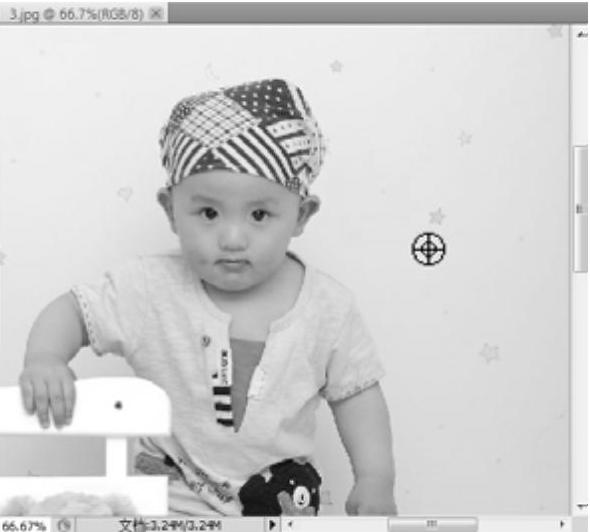
图3-37 定位取样点

图3-38 将取样点的颜色粘贴到杂点位置
另外一个图章工具是【图案图章工具】 ,该工具的功能和使用方法类似于【仿制图章工具】,但它的取样方式不同。在使用此工具之前,用户必须先定义一个图案,然后才能使用【图案图章工具】在图像窗口中拖动复制出图案来。
,该工具的功能和使用方法类似于【仿制图章工具】,但它的取样方式不同。在使用此工具之前,用户必须先定义一个图案,然后才能使用【图案图章工具】在图像窗口中拖动复制出图案来。
